
En este tutorial, le mostraremos cómo instalar Cacti Monitoring en Ubuntu 20.04 LTS. Para aquellos de ustedes que no lo sabían, Cacti es un sistema de monitoreo de red basado en la web y de código abierto. y una herramienta gráfica diseñada como una aplicación frontal para la herramienta de registro de datos estándar de la industria y de código abierto RRDtool. Se utiliza para obtener la carga de la CPU y la utilización del ancho de banda de la red en un formato de gráfico.
Este artículo asume que tiene al menos conocimientos básicos de Linux, sabe cómo usar el shell y, lo que es más importante, aloja su sitio en su propio VPS. La instalación es bastante simple y asume que se están ejecutando en la cuenta raíz, si no, es posible que deba agregar 'sudo ' a los comandos para obtener privilegios de root. Le mostraré la instalación paso a paso de Cacti Monitoring en un servidor Ubuntu 18.04 LTS Focal Fossa.
Requisitos previos
- Un servidor que ejecuta uno de los siguientes sistemas operativos:Ubuntu 20.04, 18.04 y cualquier otra distribución basada en Debian como Linux Mint.
- Se recomienda que utilice una instalación de sistema operativo nueva para evitar posibles problemas
- Un
non-root sudo usero acceder alroot user. Recomendamos actuar como unnon-root sudo user, sin embargo, puede dañar su sistema si no tiene cuidado al actuar como root.
Instalar Cacti Monitoring en Ubuntu 20.04 LTS Focal Fossa
Paso 1. Primero, asegúrese de que todos los paquetes de su sistema estén actualizados ejecutando el siguiente apt comandos en la terminal.
sudo apt update sudo apt upgrade
Paso 2. Instale el servidor LAMP.
Se requiere un servidor LAMP de Ubuntu 20.04. Si no tiene LAMP instalado, puede seguir nuestra guía aquí.
Paso 3. Configuración de MariaDB para Cacti.
De forma predeterminada, MariaDB no está reforzado. Puede proteger MariaDB utilizando mysql_secure_installation texto. debe leer y debajo de cada paso cuidadosamente que establecerá una contraseña de root, eliminará usuarios anónimos, no permitirá el inicio de sesión de root remoto y eliminará la base de datos de prueba y accederá a MariaDB segura:
mysql_secure_installation
Configúralo así:
- Set root password? [Y/n] y - Remove anonymous users? [Y/n] y - Disallow root login remotely? [Y/n] y - Remove test database and access to it? [Y/n] y - Reload privilege tables now? [Y/n] y
A continuación, debemos iniciar sesión en la consola de MariaDB y crear una base de datos para Cacti. Ejecute el siguiente comando:
mysql -u root -p
Esto le pedirá una contraseña, así que ingrese su contraseña raíz de MariaDB y presione Enter. Una vez que haya iniciado sesión en su servidor de base de datos, debe crear una base de datos para Instalación de cactus:
create database cacti; grant all privileges on cacti.* to idroot@localhost identified by 'your-password'; flush privileges; quit;
Y luego, importe mysql_test_data_timezone.sql a la base de datos MariaDB:
sudo mysql -u root -p mysql < /usr/share/mysql/mysql_test_data_timezone.sql
Después de eso, inicie sesión en MariaDB:
mysql -u root -p
Otorgar permiso a “idroot ” usuario:
GRANT SELECT ON mysql.time_zone_name TO idroot@localhost; flush privileges; exit
Paso 4. Instalación de Cacti en Ubuntu 20.04.
Ahora, ejecutemos el siguiente comando para instalar SNMP y rrdtool para el monitoreo de dispositivos.
sudo apt install snmp php-snmp rrdtool librrds-perl
Luego, descargue la última versión de Cacti usando wget comando:
wget https://www.cacti.net/downloads/cacti-latest.tar.gz
Una vez finalizada la descarga, extraiga el paquete descargado:
sudo tar zxvf cacti-latest.tar.gz cd cacti-1.2.16/ sudo mv * /var/www/html/
Importa la base de datos de Cacti con este comando:
sudo mysql -u root -p cacti < /var/www/html/cacti.sql
A continuación, edite el archivo de configuración de Cacti para especificar el tipo de base de datos, el nombre de la base de datos, el nombre de host, el usuario y la contraseña:
sudo nano /var/www/html/include/config.php
/* make sure these values reflect your actual database/host/user/password */ $database_type = "mysql"; $database_default = "cacti"; $database_hostname = "localhost"; $database_username = "idroot"; $database_password = "your-password"; $database_port = "3306"; $database_ssl = false;
Cambie el propietario del directorio Cacti a www-data y guarde el archivo de registro:
sudo touch /var/www/html/log/cacti.log sudo chown -R www-data:www-data /var/www/html/*
Paso 5. Configure el servidor web Apache para Cacti.
Cree un nuevo archivo de configuración con el nombre cacti.conf en el "/etc/apache2/sites-enabled ”:
sudo nano /etc/apache2/sites-enabled/cacti.conf
Use la siguiente configuración:
Alias /cacti /var/www/html
<Directory /var/www/html>
Options +FollowSymLinks
AllowOverride None
<IfVersion >= 2.3>
Require all granted
</IfVersion>
<IfVersion < 2.3>
Order Allow,Deny
Allow from all
</IfVersion>
AddType application/x-httpd-php .php
<IfModule mod_php.c>
php_flag magic_quotes_gpc Off
php_flag short_open_tag On
php_flag register_globals Off
php_flag register_argc_argv On
php_flag track_vars On
# this setting is necessary for some locales
php_value mbstring.func_overload 0
php_value include_path .
</IfModule>
DirectoryIndex index.php
</Directory> Finalmente, reinicie el servidor apache para que surta efecto:
sudo a2ensite cacti sudo systemctl restart apache2
Paso 6. Acceso a la interfaz web de Cacti.
Cacti estará disponible en el puerto HTTP 80 de forma predeterminada. Abra su navegador favorito y vaya a http://your-domain.com o http://server-ip-address y complete los pasos necesarios para finalizar la instalación. Obtendrá la "Guía de instalación de Cacti" en la pantalla. Inicie sesión con nombre de usuario:admin y contraseña:admin y cacti lo obligan a cambiar la contraseña predeterminada.
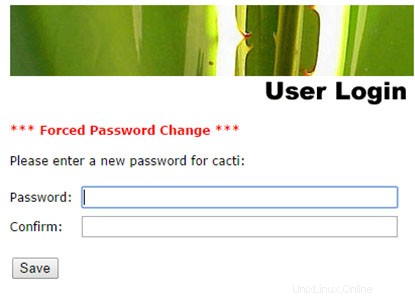
¡Felicitaciones! Ha instalado Cacti con éxito. Gracias por usar este tutorial para instalar Cacti Monitoring en el sistema Ubuntu 20.04 Focal Fossa. Para obtener ayuda adicional o información útil, le recomendamos que consulte el sitio web oficial de Cacti .